WPS演示中怎么快速将多个图片对齐成一排
来源:网络收集 点击: 时间:2024-05-12【导读】:
在我们用WPS演示编辑幻灯片演示文档时,经常需要在幻灯片中添加一些图片,在幻灯片中添加图片后,多个图片互相之间可能会没有对齐,看起来显得不够规整和美观,如果想让WPS演示中的多个图片对齐成一行,可参考本文的方法。工具/原料more电脑WPS演示 2016方法/步骤1/6分步阅读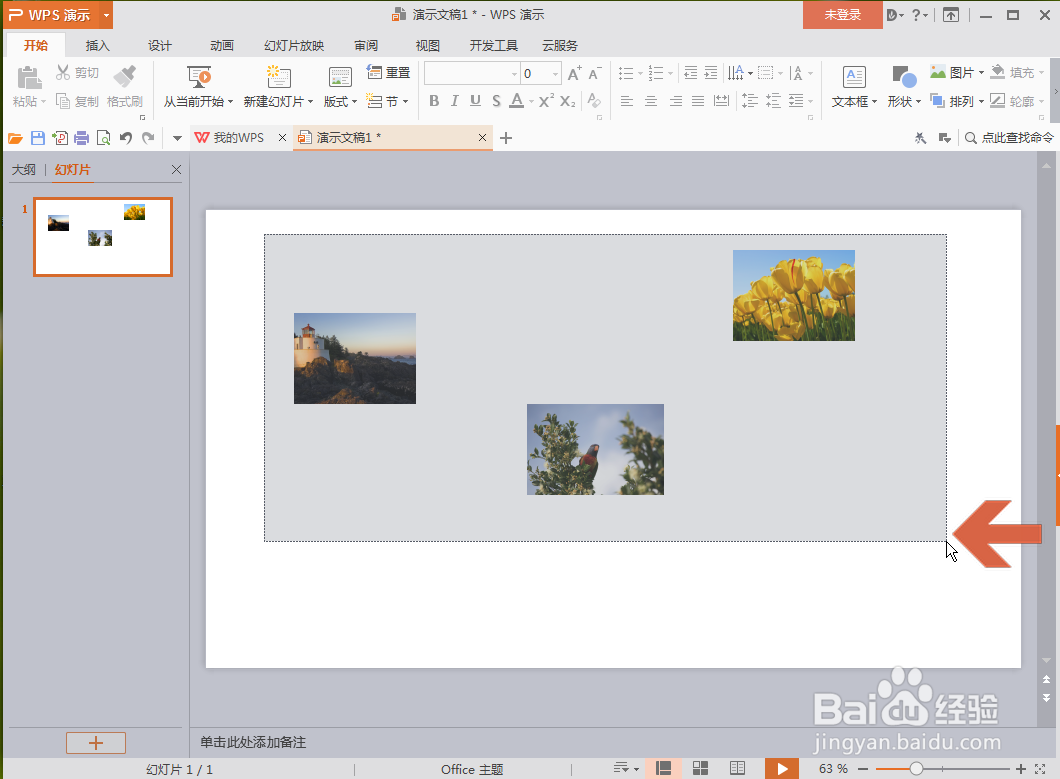 2/6
2/6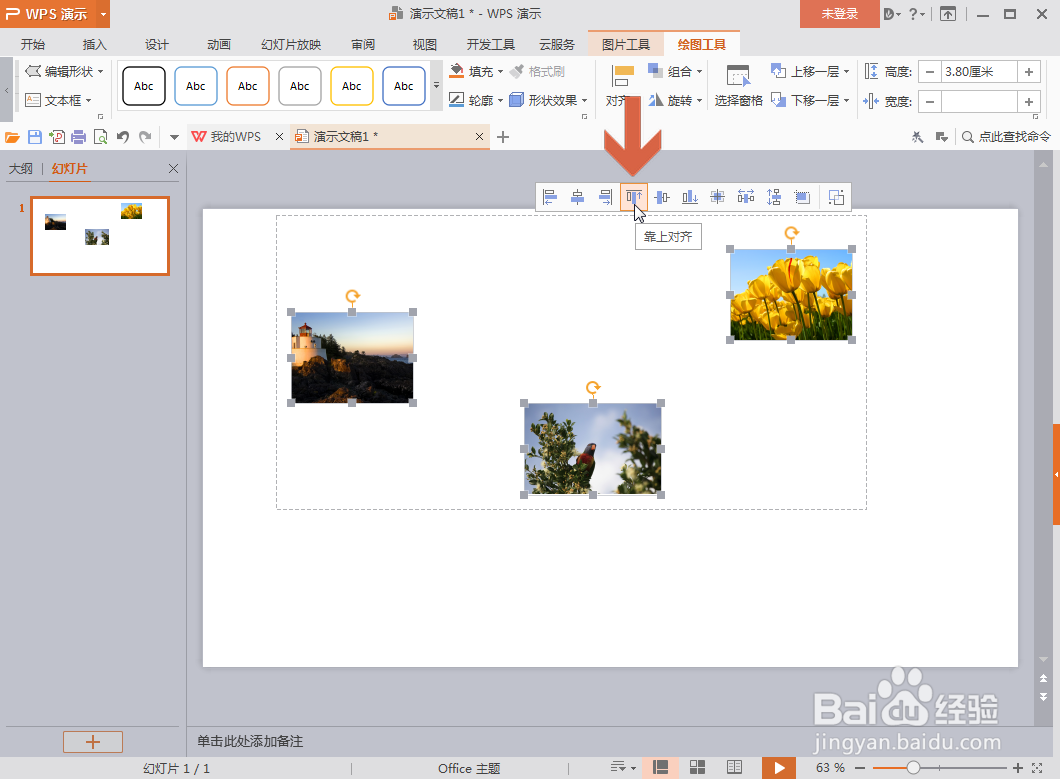 3/6
3/6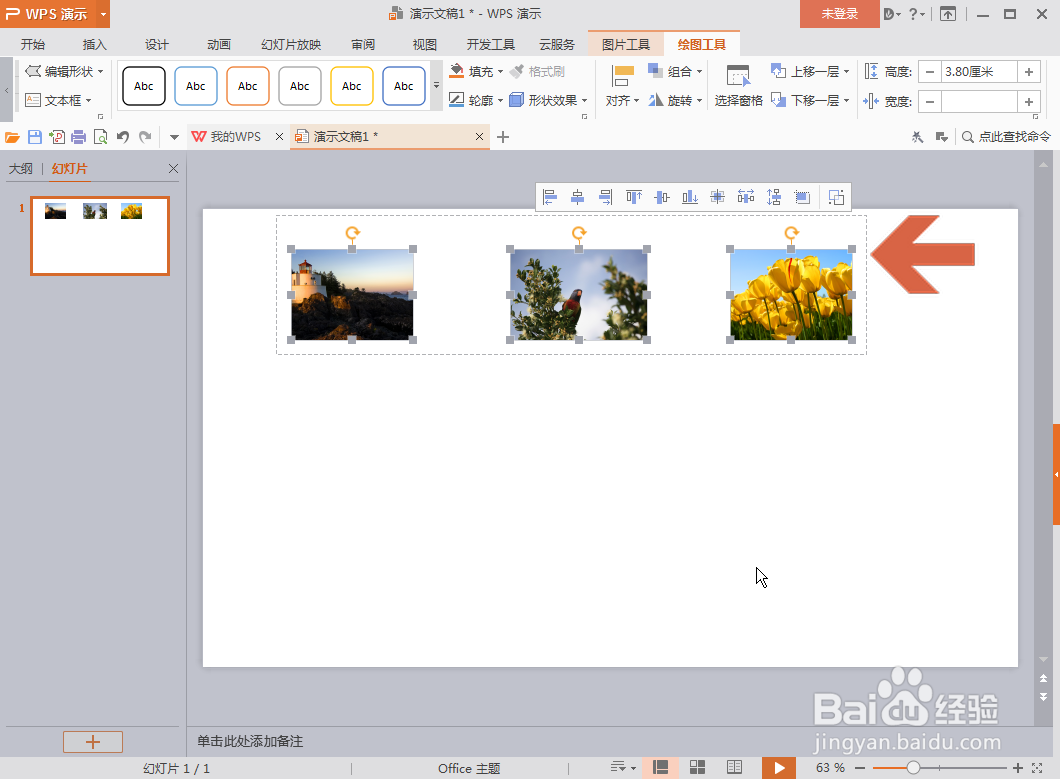 4/6
4/6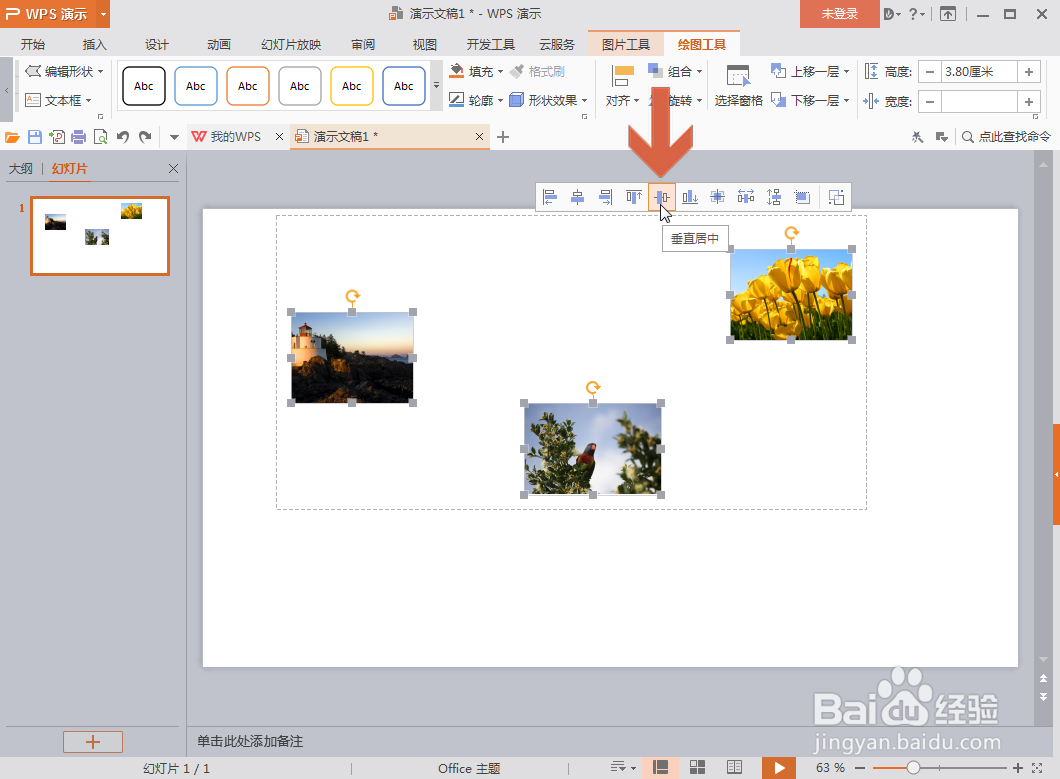 5/6
5/6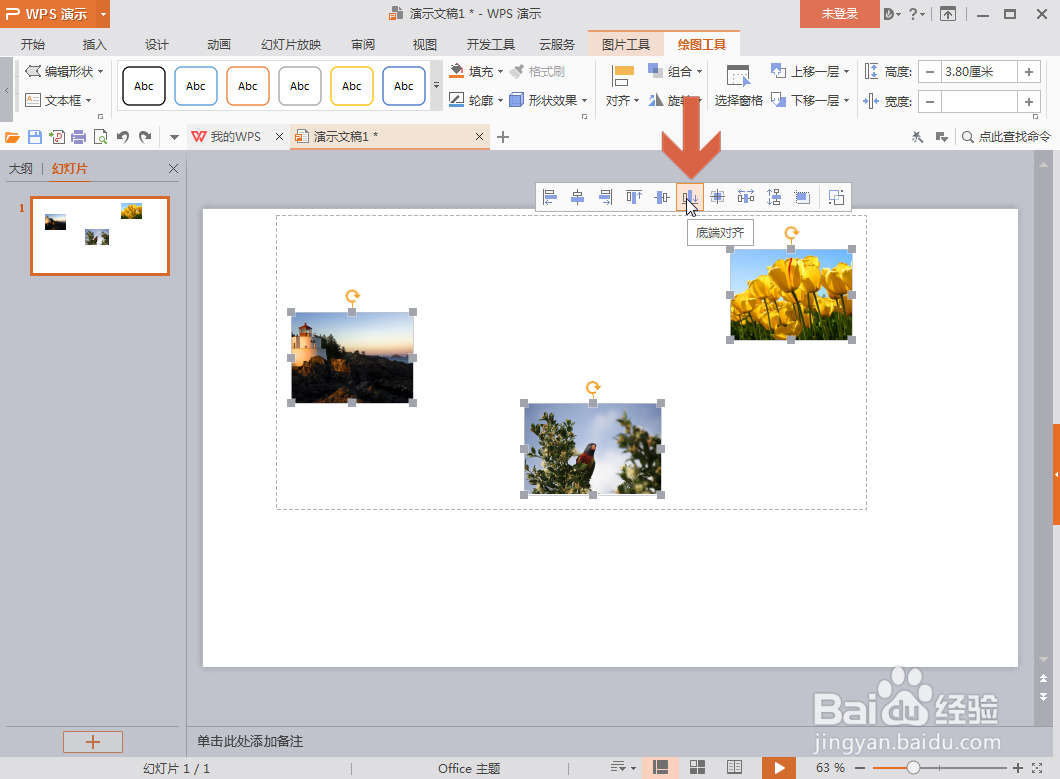 6/6
6/6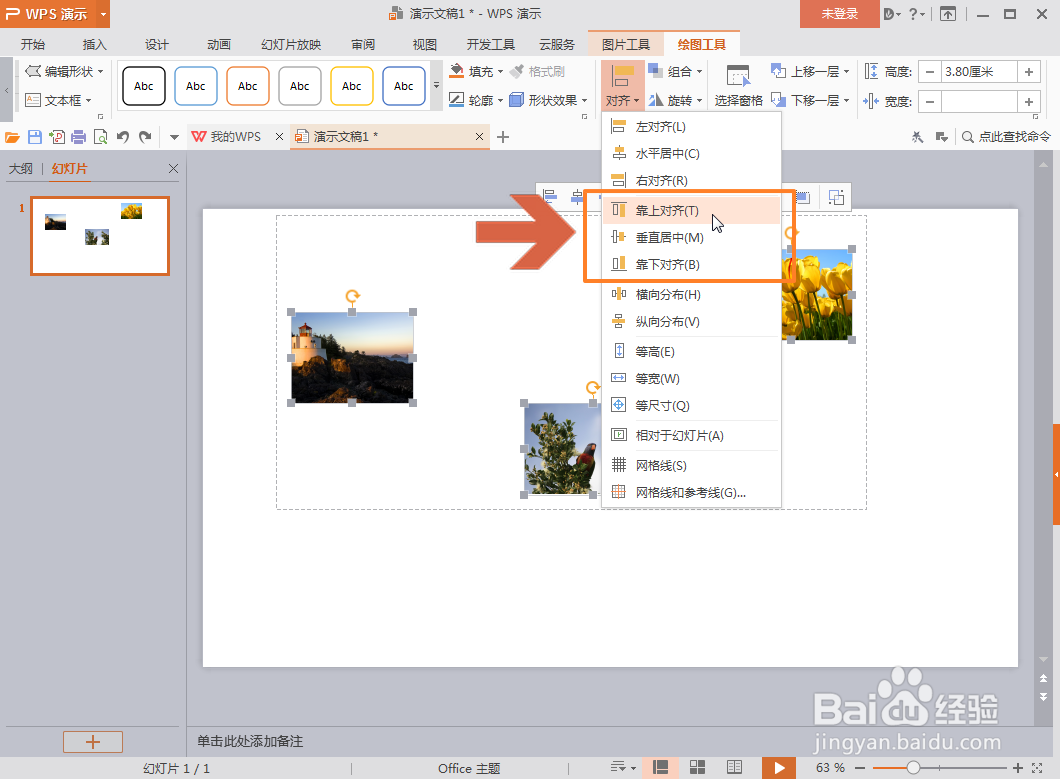 WPS演示图片对齐一行水平
WPS演示图片对齐一行水平
按住鼠标左键,在WPS演示的页面中框选出要对齐的图片。
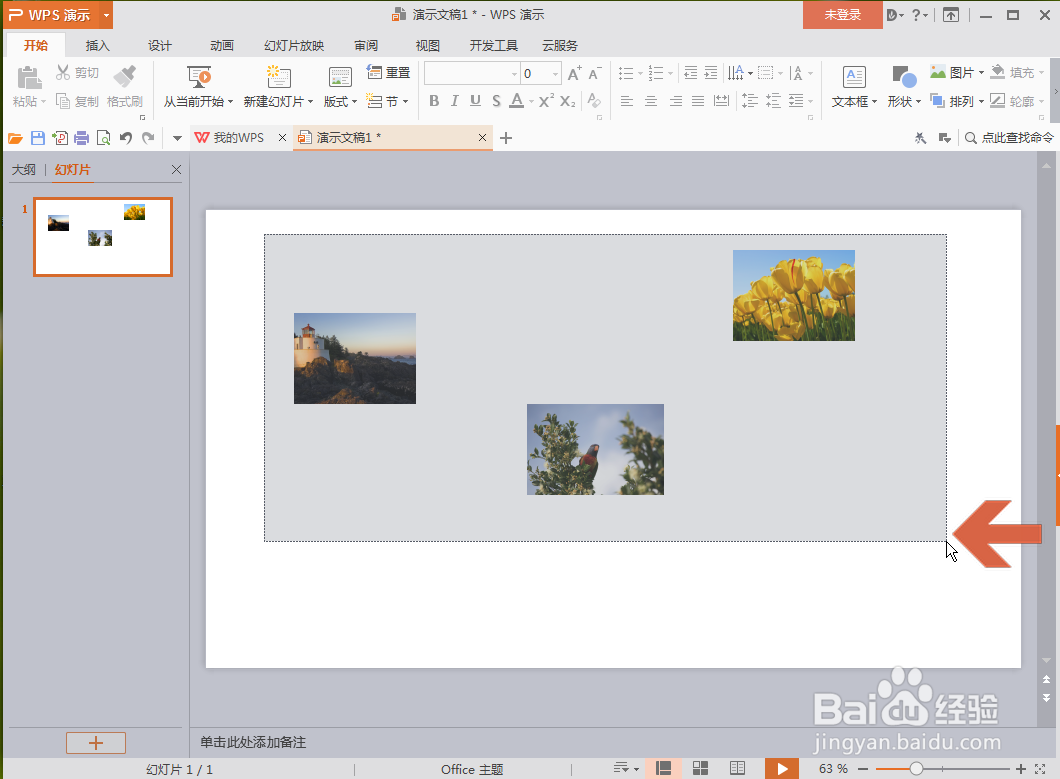 2/6
2/6框选图片后,WPS演示中会出现一个工具栏,点击工具栏中图示的【靠上对齐】按钮。
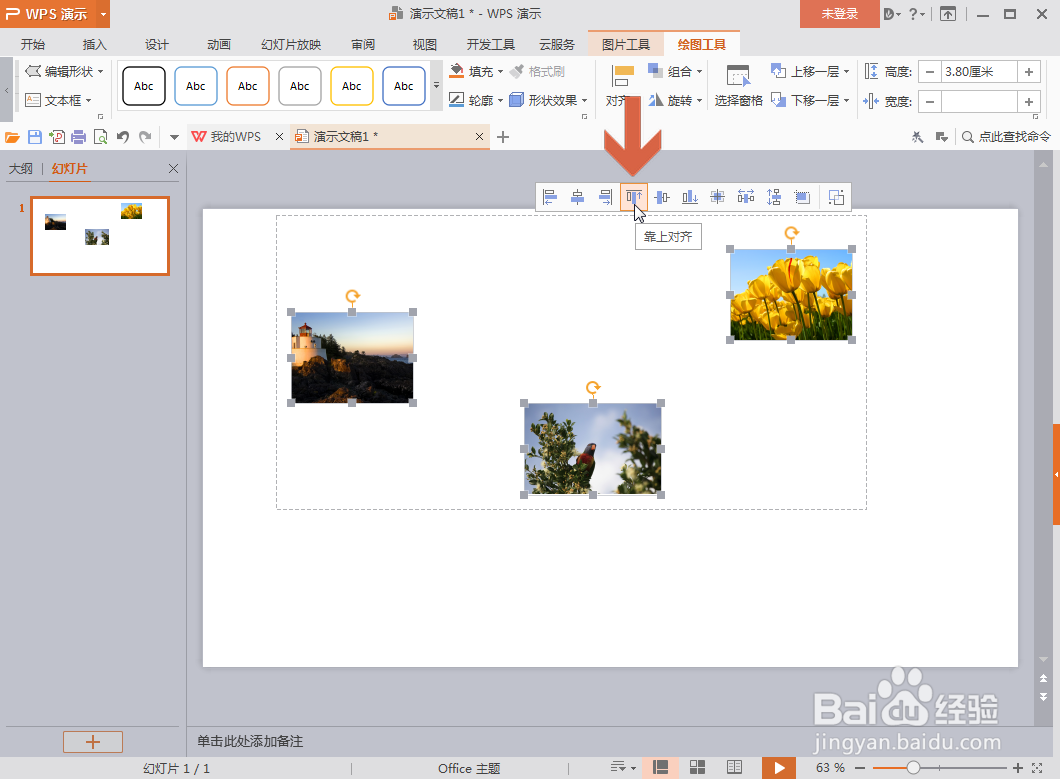 3/6
3/6点击按钮后,WPS演示中选中的图片就都靠上对齐成一行了。
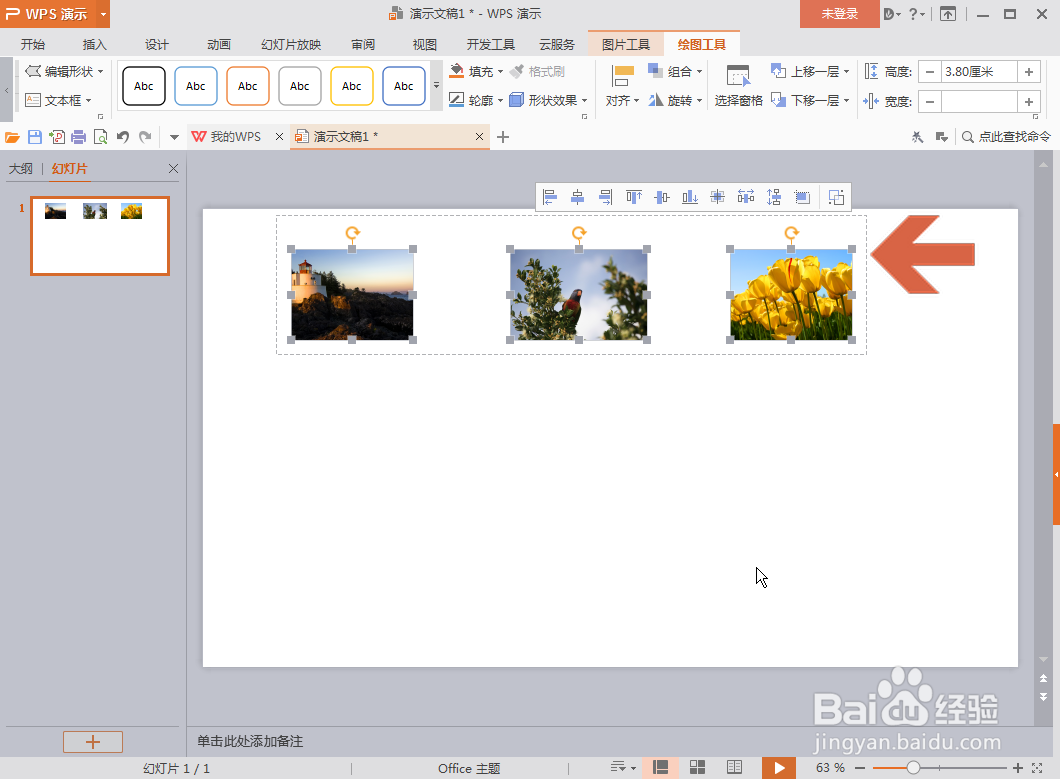 4/6
4/6也可以点击工具栏中图示的【居中对齐】按钮,让选中的图片居中对齐。
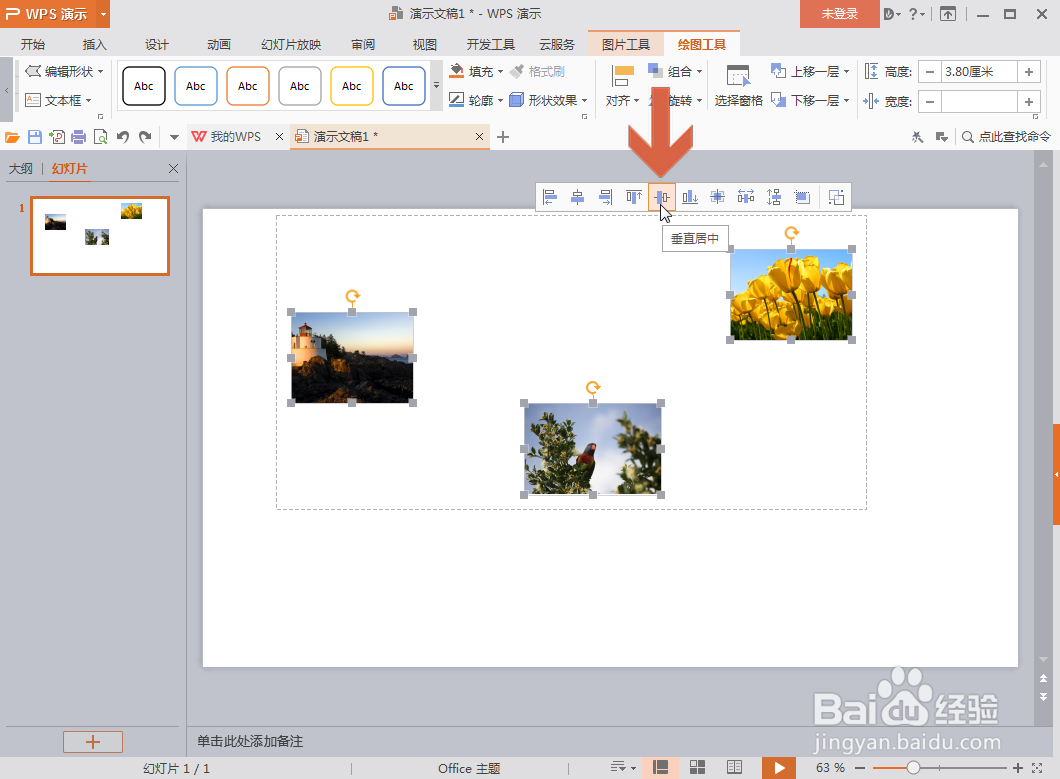 5/6
5/6还可以根据需要,点击工具栏中图示的【底端对齐】按钮,让选中的图片底端对齐。
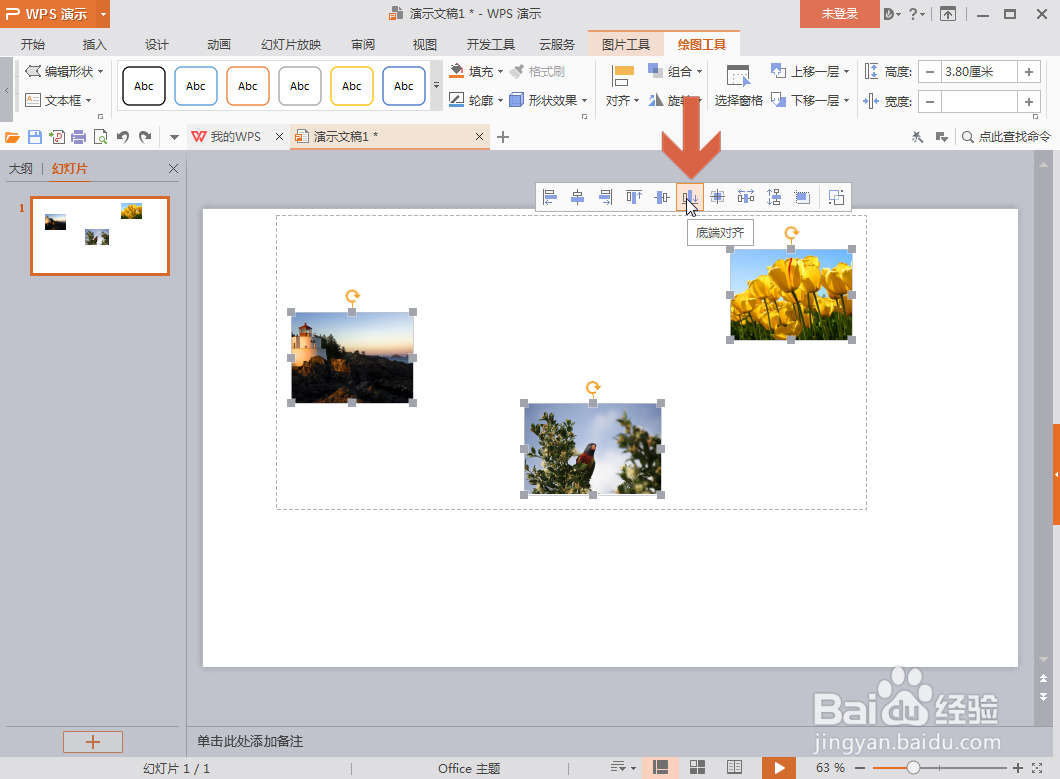 6/6
6/6另外,在WPS演示的【图片工具】和【绘图工具】选项卡的【对齐】按钮的下拉列表中也有相关的选项。
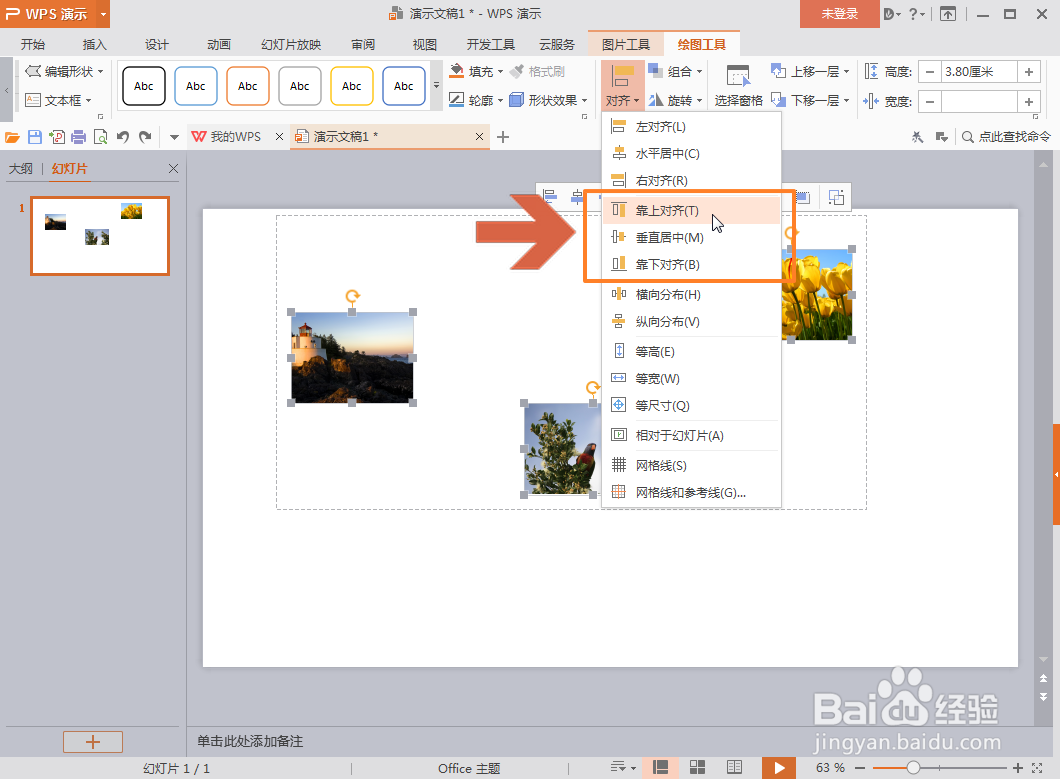 WPS演示图片对齐一行水平
WPS演示图片对齐一行水平 版权声明:
1、本文系转载,版权归原作者所有,旨在传递信息,不代表看本站的观点和立场。
2、本站仅提供信息发布平台,不承担相关法律责任。
3、若侵犯您的版权或隐私,请联系本站管理员删除。
4、文章链接:http://www.1haoku.cn/art_743720.html
上一篇:苹果倒数日如何在桌面显示
下一篇:植物大战僵尸2第18关攻略
 订阅
订阅